Excel’de Veri Doğrulama – Excel Eğitimi
Excel’de veri doğrulama işlemini, birden fazla kullanıcı aynı çalışma kitabı üzerinde çalışıyorsa kullanıcıların veri girerken yapacakları hataları en aza indirmek ve verilerin kurallar dahilinde girilmesini sağlamak için kullanırız. Excel’de veri doğrulama işlemini yapmak için öncelikle işlem yapacağımız sütunu seçeriz, veri sekmesinin veri araçları grubunun veri doğrulama komutunu tıklarız. Karşımıza veri doğrulama iletişim kutusu gelecektir, bu pencere üzerinde 3 tane sekme bulunmaktadır. Bunlar;
Ayarlar sekmesi; veri doğrulaması için ölçüt oluşturmada kullanırız. Girişine izin vereceğimiz değerleri belirlemek için öncelikle bu verilerin türünü seçmemiz gerekmektedir. Bu işlemi izin verilen kısmını kullanarak gerçekleştiririz. İzin verilen kısmındaki her seçeneği adı ile ilişkili değerleri belirlemek için kullanırız. İzin verilen kısmında açılır listeden bir seçenek seçtiğimizde alt kısmında ölçüt oluşturmak için alt denetimler görünür. Buradaki denetimlere gerekli bilgileri gireriz. Örneğin, tc kimlik numaralarının tutulduğu bir sütunumuz olsun bu sütun sayılardan oluşmalı ve uzunluğu 11 karakter olmalıdır. Bunun için izin verilen kısmına tüm sayı, veri kısmından arasında en az kısmına 11 haneli en küçük sayı, en fazla kısmına 11 haneli en büyük sayıyı gireriz ve tamam butonuna tıklarız.
Girdi iletisi sekmesi; hücreye veri girmek için hücre seçildiğinde hücreye girilecek veri hakkında bilgi vermeyi sağlar. Girdi iletisi kısmına kullanıcıya göstermek istediğimiz herhangi bir metini yazabiliriz. Başlık kısmına TC No, girdi iletisi kısmına ise “ 11 basamaklı TC kimlik numaranızı yazın. “ ifadesini gireriz.
Hata uyarısı sekmesi, kullanıcılar veri girerken hatalı işlem yaptıklarında kullanıcıya göstereceğimiz hata uyarısını bu kısmı kullanarak oluştururuz. Hata uyarısı sekmesinde başlık ve hata iletisi alanları bulunmaktadır. Başlık alanına, hata mesajının başlığını ve hata iletisi kısmına da hata mesajını gireriz. Ayrıca hata uyarısı stilini de stil kutusunu kullanarak değiştirebiliriz. Dur stili, kullanıcı işlemi yeniden denemesi veya iptal etmesi için uyarılır. Uyarı stili, kullanıcıya yazdığı verinin geçersiz olduğunu fakat bu şekilde devam edebileceği şeklinde bilgilendirilir. Bilgi stili, kullanıcı hata konusunda bilgilendirilir ama yeniden deneme şansı verilmez.
Yukarıda anlattığım kısımların tamamında ilgili ayarlamaları yaptıktan sonra tamam butonuna tıklarız ve sütun için doğrulama ölçütü oluşturulur.
Arkadaşlar 84. Excel eğitimi dersimizin sonuna geldik bu derste Excel’de Veri Doğrulama işlemini nasıl yapacağımızı öğrendik derslerimi faydalı buluyorsanız bir yorumla taçlandırabilirsiniz. Eğer bu konuları ben biliyorum farklı konuları görmek istiyorum diyorsanız buradan bütün derslerime erişebilirsiniz. Aklınıza takılan bir soru olursa konu altında mutlaka sorun, bir sonraki derste görüşmek duası ile.

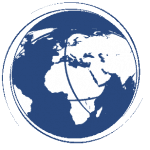






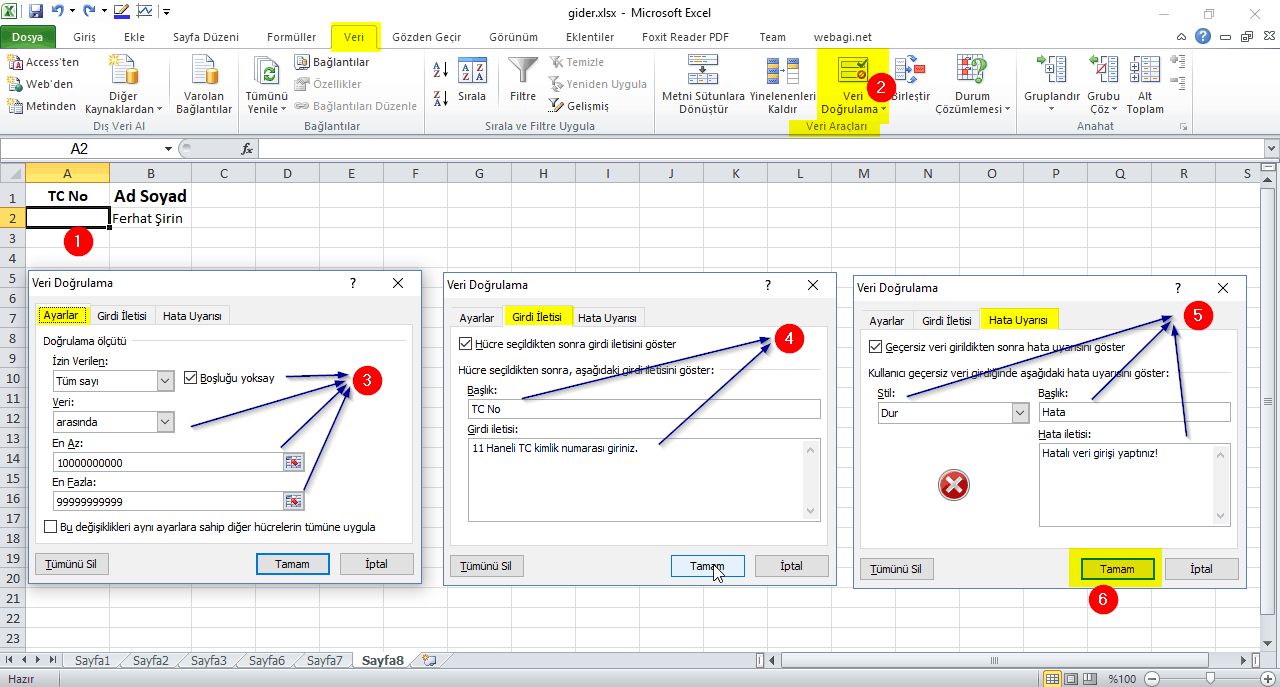
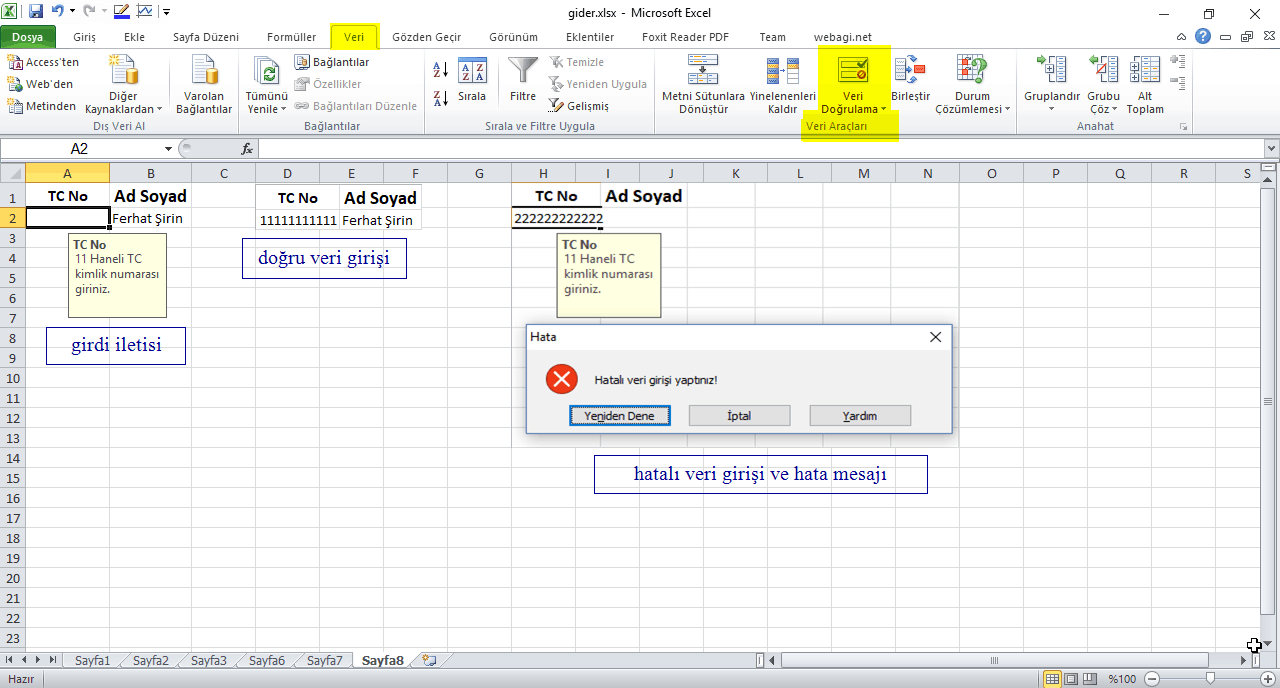





Yorumlar